Suosikkiasetusten tallentaminen ja palauttaminen
Voit rekisteröidä asetukset sen mukaan, mitkä asetukset haluat palauttaa Suosikkiasetuksiksi skannausta, kopiointia ja muita toimintoja varten.
Voit merkitä suosikkiasetukseksi kuvauksen asetuksesta, sen käyttäjistä tai muita tietoja.
Voit palauttaa rekisteröidyt asetukset toimintonäytöistä suorittaaksesi toiminnon nopeasti. Voit myös muuttaa asetuksia tarvittaessa palauttamisen jälkeen.
Voit merkitä suosikkiasetukseksi kuvauksen asetuksesta, sen käyttäjistä tai muita tietoja.
Voit palauttaa rekisteröidyt asetukset toimintonäytöistä suorittaaksesi toiminnon nopeasti. Voit myös muuttaa asetuksia tarvittaessa palauttamisen jälkeen.
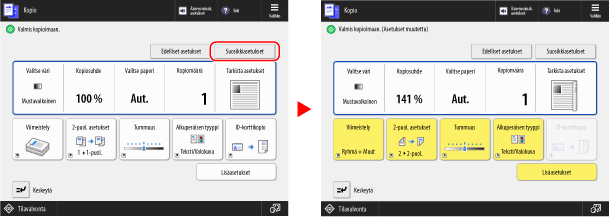
HUOMAUTUS
Rekisteröitävissä olevien Suosikkiasetusten enimmäismäärä
Skannaa ja lähetä: 18
Skannaa ja tallenna
Postilokerolle: 9
Muuhun kuin postilaatikkokäyttöön: 9
Faksi: 18
Kopio: 9
Tallennetut tiedostot
Postilokerolle: 9
JPEG- ja TIFF-tiedostot, jotka eivät ole postilaatikossa: 9
PDF- ja XPS-tiedostot, jotka eivät ole postilaatikossa: 9
Suosikkiasetusten rekisteröiminen
Kun rekisteröit skannaus- ja faksiasetuksia ja jos kohde on määritetty rekisteröitäviä tietoja asetettaessa, kohde rekisteröidään myös Suosikkiasetuksiin. Rekisteröi asetukset ja varmista, että tarpeettomia kohteita ei ole määritetty.
Et voi muuttaa rekisteröidyn vastaanottajan tyyppiä. Jos haluat muuttaa rekisteröityä kohdetta, poista suosikkiasetus ja rekisteröi se sitten uudelleen.
Et voi muuttaa rekisteröidyn vastaanottajan tyyppiä. Jos haluat muuttaa rekisteröityä kohdetta, poista suosikkiasetus ja rekisteröi se sitten uudelleen.
Tee suosikkiasetusten rekisteröinti käyttöpaneelin avulla. Suosikkiasetuksia ei voi rekisteröidä Remote UI (Etäkäyttöliittymä) -sovelluksen avulla tietokoneelta.
Tämä osio kuvaa esimerkkinä kopioinnin menettelyä.
Tämä osio kuvaa esimerkkinä kopioinnin menettelyä.
1
Paina käyttöpaneelissa [Kopio] näkymässä [Päävalikko]. [Päävalikko]-näkymä
Kopiointinäkymä tulee esiin.
2
Valitse rekisteröitävät tiedot. Kopiointitoiminnot
3
Paina [ Valikko]
Valikko]  [Tallenna/Muokkaa suosikkiasetuksia] tai [Tallenna suosikkiasetukset].
[Tallenna/Muokkaa suosikkiasetuksia] tai [Tallenna suosikkiasetukset].
 Valikko]
Valikko]  [Tallenna/Muokkaa suosikkiasetuksia] tai [Tallenna suosikkiasetukset].
[Tallenna/Muokkaa suosikkiasetuksia] tai [Tallenna suosikkiasetukset].Kun näyttöön tulee viesti pyytäen vahvistusta salasanan käyttämiseen rekisteröinnissä
Valitse [Kyllä] tai [Ei], jos haluat kysyä käyttäjältä salasanaa, kun ”Suosikkiasetukset” palautetaan.
Ohita salasanan syöttäminen valitsemalla [Kyllä].
Jos haluat, että käyttäjää pyydetään joka kerta antamaan salasana, valitse [Ei]. Haettuja asetuksia voivat käyttää vain käyttäjät, joilla salasana on tiedossa.
Kun esiin tulee näkymä asetusten tarkistamiseksi
Tarkista asetukset ja napsauta [Seuraava].
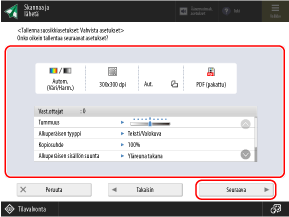
4
Valitse painike, jolle haluat rekisteröidä asetuksen, ja paina [Tallenna] tai [Seuraava].
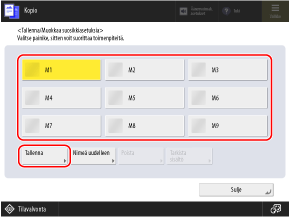
Jos valitset painikkeen, jonka asetus on jo rekisteröity, rekisteröidyt tiedot korvataan.
Kun esiin tulee näkymä asetusten tarkistamiseksi
Tarkista asetukset ja napsauta [Kyllä].
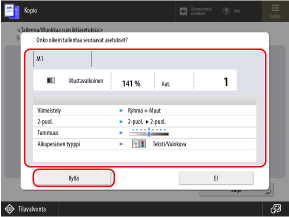
Kun painikkeen nimen ja kommentin asetusnäyttö tulee näkyviin
Kirjoita painikkeen nimi ja kommentti ja valitse sitten [OK].
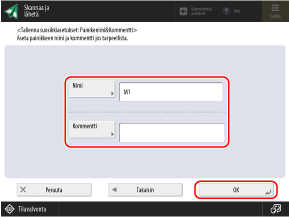
Paina [Nimi] tai [Kommentti] ja syötä tiedot.
Nimi näytetään painikkeessa aina.
Kommentit voidaan näyttää asettamalla painikkeen valintanäytössä [Näytä kommentit] -arvoksi [Kyllä].
5
Vaihda tarvittaessa painikkeen nimi.
Valitse painike, jolla on rekisteröity asetus, ja paina [Nimeä uudelleen] painikkeen nimeämiseksi uudelleen.
6
Valitse [Sulje].
HUOMAUTUS
Kun vastaanottaja on rekisteröity Suosikkiasetuksiin
Kun Suosikkiasetuksiin rekisteröity vastaanottaja poistetaan osoitekirjasta, myös vastaanottajan rekisteröidyt tiedot poistetaan.
Kun tiedostopalvelimen vastaanottaja on rekisteröity Suosikkiasetuksiin
Jos tiedostopalvelimen käytön todennusmenetelmä on asetettu käyttämään sisäänkirjautuneen käyttäjän todennustietoja, tiedostopalvelimen todentamiseen käytetty salasana-asetus ei sisälly Suosikkiasetusten rekisteröityihin tietoihin. [Tiedoston läh./selauksen autentikointitiedot]
Kun etäosoitekirjan vastaanottaja on rekisteröity Suosikkiasetuksiin
Vaikka vastaanottajatiedot päivitettäisiin palvelinlaitteeseen, asiakaslaitteen Suosikkiasetuksiin rekisteröityjä vastaanottajatietoja ei päivitetä.
Jos et voi lähettää tietoja rekisteröityjen Suosikkiasetusten avulla, tarkista, onko vastaanottajatietoja päivitetty palvelinlaitteeseen.
Jos et voi lähettää tietoja rekisteröityjen Suosikkiasetusten avulla, tarkista, onko vastaanottajatietoja päivitetty palvelinlaitteeseen.
Rekisteröityjen Suosikkiasetusten hakeminen
Kun käytät skannausta, kopiointia tai muita toimintoja, hae käyttötarkoituksen mukainen asetus rekisteröidyistä Suosikkiasetuksista.
Tämä osio kuvaa esimerkkinä kopioinnin menettelyä.
1
Paina käyttöpaneelissa [Kopio] näkymässä [Päävalikko]. [Päävalikko]-näkymä
Kopiointinäkymä tulee esiin.
2
Valitse [Suosikkiasetukset].
[Suosikkiasetukset] -näyttö avautuu.
3
Valitse haluamasi asetuksen painike.
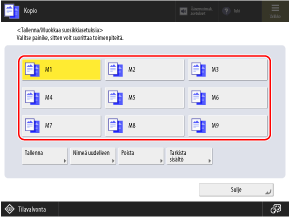
Jos esiin tulee näkymä asetusten tarkistamiseksi, jatka vaiheeseen 5.
4
Valitse [OK].
Tarkista asetukset ja napsauta [Kyllä].
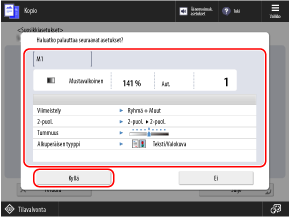
* Näytössä näkyvät kohteet riippuvat mallista ja lisälaitteista.
Asetus haetaan.
Kopiointiasetukset on määritetty, joten voit kopioida painamalla [ Aloita].
Aloita].
Kopiointiasetukset on määritetty, joten voit kopioida painamalla [
 Aloita].
Aloita].HUOMAUTUS
[Suosikkiasetukset] -näytön näyttäminen aluksi (skannaus ja faksaus)
Voit määrittää [Suosikkiasetukset]-näytön näytettäväksi aluksi, kun painat [Skannaa ja lähetä] tai [Faksi] [Päävalikko]-näytössä.
Skannaa ja lähetä [Oletusnäyttö]
Faksi [Oletusnäyttö]
Asetusten määrittäminen niin, ettei asetusten tarkistusnäyttöä näytetä (skannaus, faksi ja kopiointi)
Voit määrittää asetukset niin, että asetusten tarkistusnäyttöä ei näytetä, kun haet skannauksen (Skannaa ja lähetä), faksauksen ja kopioinnin Suosikkiasetuksia. Tällä tavalla voit hakea asetukset suorittamatta vaihetta 5.
Skannaa ja lähetä [Näytä vahvistus suosikkiasetuksille]
Rekisteröityjen Suosikkiasetusten poistaminen
Valitse [Suosikkiasetukset]-näytössä se painike, jonka haluat poistaa, ja paina [Poista].
Jos haluat poistaa skannauksen (Skannaa ja lähetä) ja faksauksen Suosikkiasetukset, paina [Muokkaa] [Suosikkiasetukset]-näytössä, valitse painike, jonka haluat poistaa, ja paina [Poista].
Vaikka Suosikkiasetusten rekisteröidyt tiedot poistetaan, painikkeen nimeä ei poisteta eikä se palaa oletusasetukseen. Paina [Nimeä uudelleen] painikkeen nimeämiseksi uudelleen tarpeen mukaan.